ちょっと気になる閲覧数0
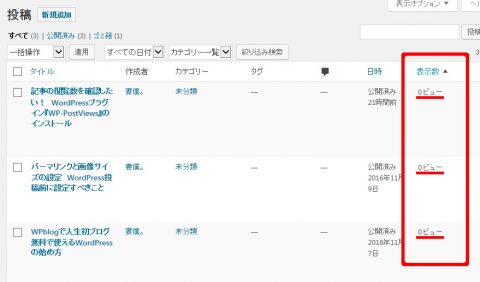
初ブログ、初投稿から5日経ちました。一昨日、閲覧数をカウントするプラグインも入れたのですが、いまだどれも0ビューです。ちょっと気になりまして、Googleで、僕のブログが何番目に表示されるのか検索してみました。
結果、ブログタイトルや記事タイトルをそのまま検索しても見つけることができませんでした…
ブログは投稿すれば見てもらえるというわけではなかった
検索してみてわかったのですが、記事を投稿するだけでは誰にも見てもらえないということです。Googleなどの「検索エンジン」に見つけてもらい、登録してもらうことで初めて検索結果に表示され閲覧してもらえるということでした。
この「検索エンジン」に登録される事を「インデックスされた」といい、本当に僕のブログがインデックスされていないのか確認することにしました。
インデックスされていることを確認する方法
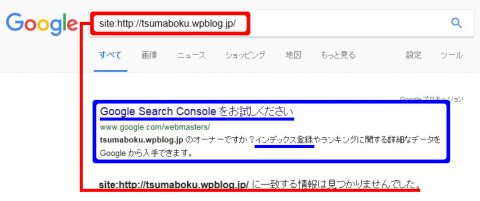
Googleの検索エンジンで、ブログのURLの前に「site:」を加えて検索すると、インデックスされていれば検索結果に表示されます。僕のサイトは、インデックスされていませんでした…orz
そして、検索結果には、『Google Search Console』をお試しくださいと書いてあります。『Google Search Console』は Google の無料サービスで、インデックスの登録やランキングに関する詳細なデータを入手できるとのことです。
スポンサーリンク
『Google Search Console』の登録
- Googleの『Search Console』画面へ移動し、ログインします。
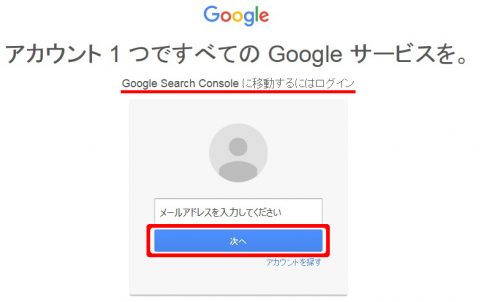
- 『Search Console』に追加したいブログのURLを入力して「プロパティを追加」をクリックします。

- 「別の方法」のタブをクリックして「HTML タグ」を選択し、メタタグをコピーします。
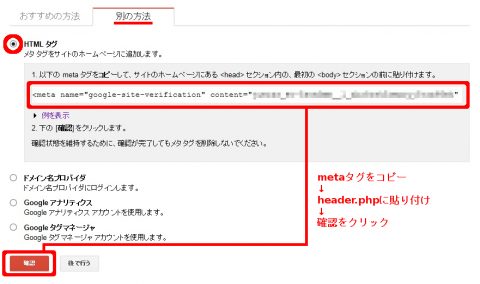
- WordPressの管理画面から「外観」⇒「テーマの編集」をクリックする。
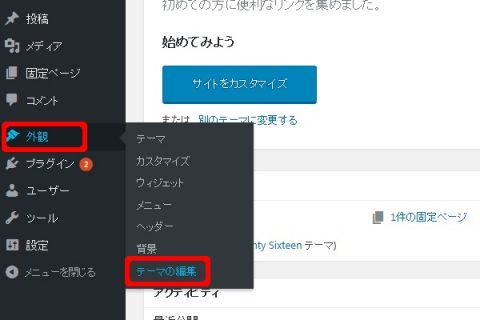
- 右側のテンプレートから「header.php」を選択します。
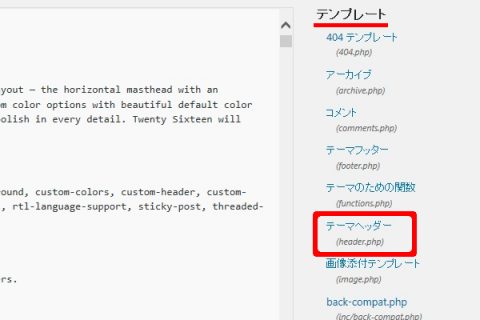
- 「head」から「/head」の間に『Search Console』で取得コピーしたメタタグを貼り付けます。
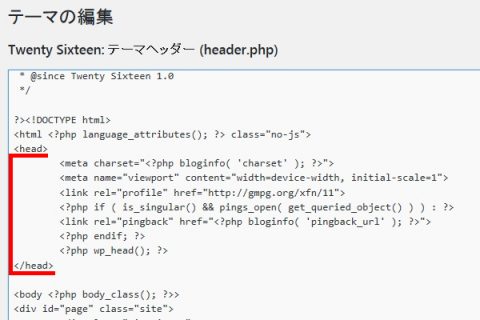
- 「head」タグの直下に貼り付け、忘れずに「ファイルを更新」をクリックします。
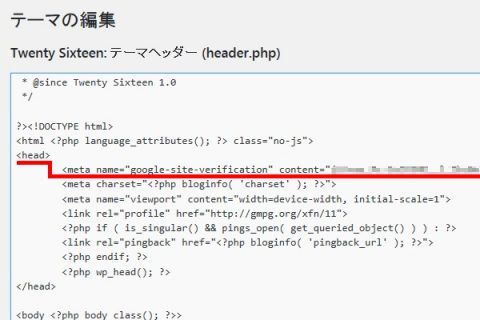
- 『Search Console』に戻り、「確認」ボタンを押して「所有権が確認されました」と表示されれば登録完了です。「続行」をクリックして管理画面に移動します。
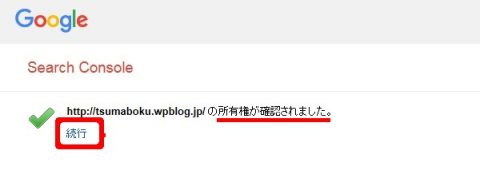
Fetch as Google によるインデックスの登録
『Search Console』に登録が完了したら、インデックスさせるために『Fetch as Google』を使用します。
- 『Search Console』の管理画面で、登録されたサイトのURLをクリックします。
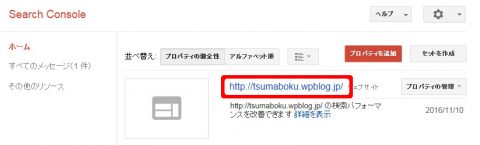
- 左メニューから「クロール」⇒「Fetch as Google」を選択し、インデックスさせたい記事のURLを入力して「取得」をクリックする。
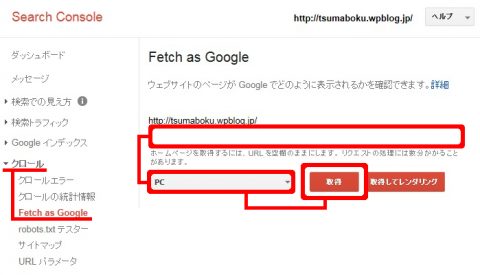
- ステータスが完了になったら、「インデックスの送信」をクリック。
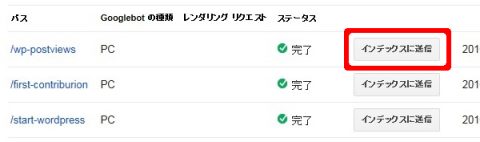
- 「ロボットではない」ことのチェック、「このURLのみをクロールする」を選択し「送信」をクリックする。
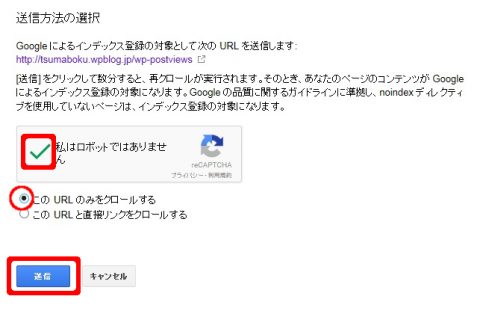
- 「インデックスに送信されたURL」と表示されて完了です。
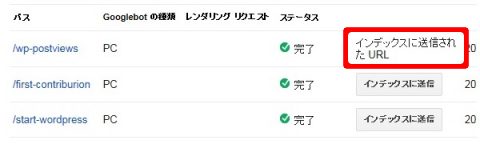
インデックスされたか再確認
Googleの検索エンジンで、ブログのURLの前に「site:」を加えて再度検索したところ、無事インデックスされていました。これにより人に見てもらうことができる状態になりました!(…見てくれる人がいるかどうかは別として。)
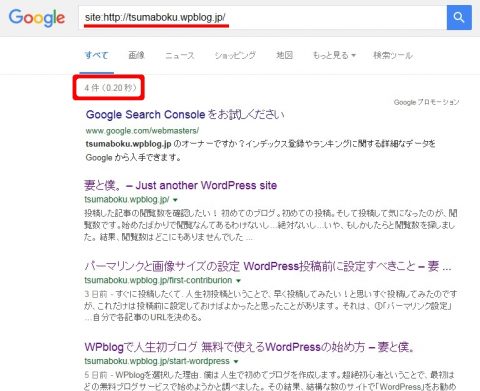
この『Google Search Console』は単純にインデックスさせることだけではなく、とても重要なものらしいです。今後、しっかりとマスターしていきたいと思います。
今はとりあえず、インデックスされてよかった!










勉強になります!
コメントありがとうございます。
励みになります!